
La scheda di rete è quel componente hardware presente nei nostri computer che ha il compito di preparare, inviare e controllare i dati sulla rete. Esistono due tipi di schede di rete: quella Ethernet che usa come mezzo di comunicazione coppie intrecciate (8 fili in rame), e quella Wi-Fi o WLAN (senza fili). Anche la scheda di rete, come tutti gli altri componenti hardware di un PC, utilizza dei “driver” per poter funzionare correttamente e interfacciarsi con gli altri dispositivi.
Se il driver della scheda di rete è mancante, obsoleto o incompatibile, può causare problemi di connessione. Dopo l’aggiornamento a Windows 11/10, se Internet non funziona correttamente, è possibile che il driver atturale sia stato progettato per una versione precedente di Windows. Per risolvere il problema della scheda di rete e della connessione ad internet bisogna necessariamente aggiornare il driver della scheda di rete.
È possibile verificare se è presente un problema di driver sulla scheda di rete accedendo a “Gestione Dispositivi“. Se appare un “segno giallo” accanto al nome della scheda di rete allora è proprio il driver di esso che presenta problemi.
Nel nostro caso (per fortuna) non risultano segni gialli e problemi con le varie schede di rete:
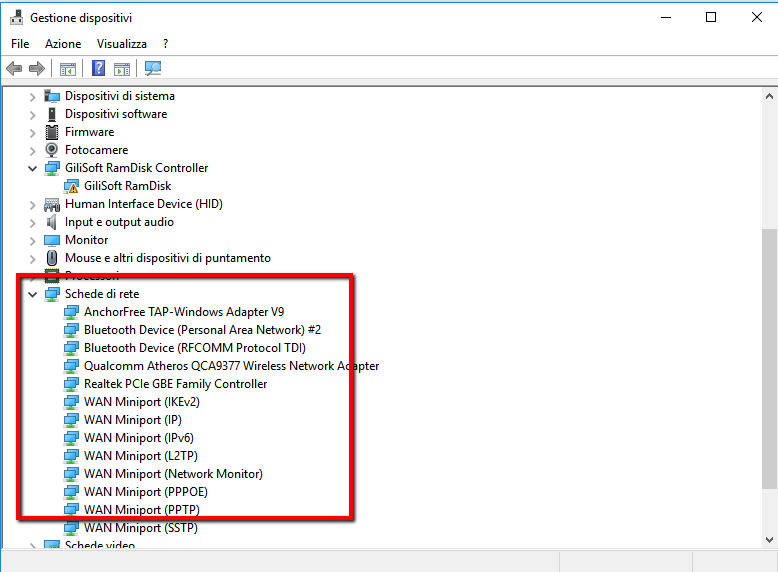
Se c’è un problema e vuoi aggiornare i driver della scheda di rete ecco come puoi farlo.
Soluzione 1. Usa la funzione integrata di Windows per verificare e aggiornare i driver
Ecco i passaggi da seguire:
1. Vai in Gestione Dispositivi (puoi aprire la finestra facendo la ricerca nel box di Windows) e poi cerca e apri la sezione Schede di rete
2. Fai click col tasto destro del mouse sul nome del dispositivo e seleziona Aggiorna driver…

3. Seleziona l’opzione Cerca automaticamente driver aggiornati e poi attendi la fine della ricerca

I passaggi sopra descritti possono risolvere il problema, ma in caso contrario, puoi provare ad aggiornare i driver usando Driver Easy.
Soluzione 2. Aggiornare driver Scheda di Rete con Driver Easy
Driver Easy è uno dei migliori programmi per aggiornare driver del PC. Per poterlo usare è però importante avere accesso a internet (altrmenti non riesci a scaricarlo). Se non si dispone di Internet a causa della mancanza del driver di rete, si consiglia di utilizzare la funzione di scansione offline di Driver Easy per scaricare e installare il driver di rete.
Driver Easy riconosce automaticamente il tuo sistema e trova i driver corretti per esso. Non è necessario sapere le specifiche del tuo computer o della scheda di rete che presenta problemi, tutte le verifiche vengono fatte direttamente da questo programma.
E’ possibile aggiornare i tuoi driver sia con la versione GRATUITA che con la versione PRO di Driver Easy. Con la versione Pro bastano solo 2 click e non devi fare l’aggiornamento driver per driver.
1) Download e poi installa Driver Easy.
2) Esegui Driver Easy e clicca sul pulsante Scansiona Ora. Driver Easy analizzerà tutti i dettagli del tuo computer.

3) Dopo la scansione fai clic sul pulsante Aggiorna accanto al driver della scheda di rete che risulta da aggiornare. In questo modo potrai scaricare e installare automaticamente la versione corretta di quel driver (è possibile farlo con la versione GRATUITA).
Oppure potrai fare clic su Aggiorna Tutto in basso per scaricare e installare automaticamente la versione corretta di tutti i driver mancanti o non aggiornati sul tuo PC (in tal caso è necessaria la licenza della versione Pro: ti verrà richiesto di eseguire l’upgrade facendo clic su Aggiorna tutto).

Facendo questo aggiornamento vedrai che il problema della scheda di rete verrà risolto e il tuo computer ritornerà a connettersi ad internet o ad altri dispositivi!
Se nemmeno con l’aggiornamento il problema dovesse risolversi allora forse è il caso di sostituire quella scheda di rete… su Amazon è possibile trovarne diverse a poche decine di euro!

GloboSoft è una software house italiana che progetta e sviluppa software per la gestione dei file multimediali, dispositivi mobili e per la comunicazione digitale su diverse piattaforme.
Da oltre 10 anni il team di GloboSoft aggiorna il blog Softstore.it focalizzandosi sulla recensione dei migliori software per PC e Mac in ambito video, audio, phone manager e recupero dati.

Ma se non ho internet sul pc come faccio a scaricare un programma?
Purtroppo la connessione è indispensabile, altrimenti diventa impossibile anche la ricerca online dei driver aggiornati.
Mi scuso:è possibile scaricarli sulla chiavetta accedendo con un’altra postazione con le stesse caratteristiche e poi trasporle sul pc che non vede la lan? grazie mille
Ahahah mi fate ridere….ma se non ho la connessione come faccio a connettermi a internet e scaricare i driver aggiornati o questo FANTASTICO programma ? Ahhahhah
Per scrivere questo commento intelligente, la connessione internet l’hai trovata vero? Degradato!
ma se nn ho internet perchè il pc fisso nn ha la scheda di rete wireless ma solo ad ethernet e quest’ultima nn funziona devo perforza comprarne un’altra, giusto???
Proverò questi consigli… sono giorni che cerco soluzioni ma non trovo ancora quella definitiva.
grazie